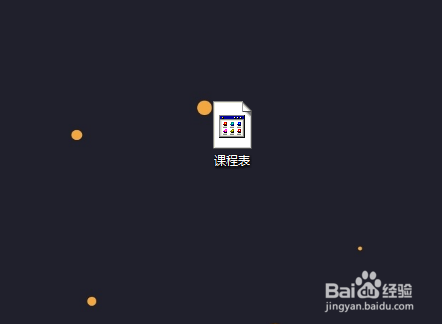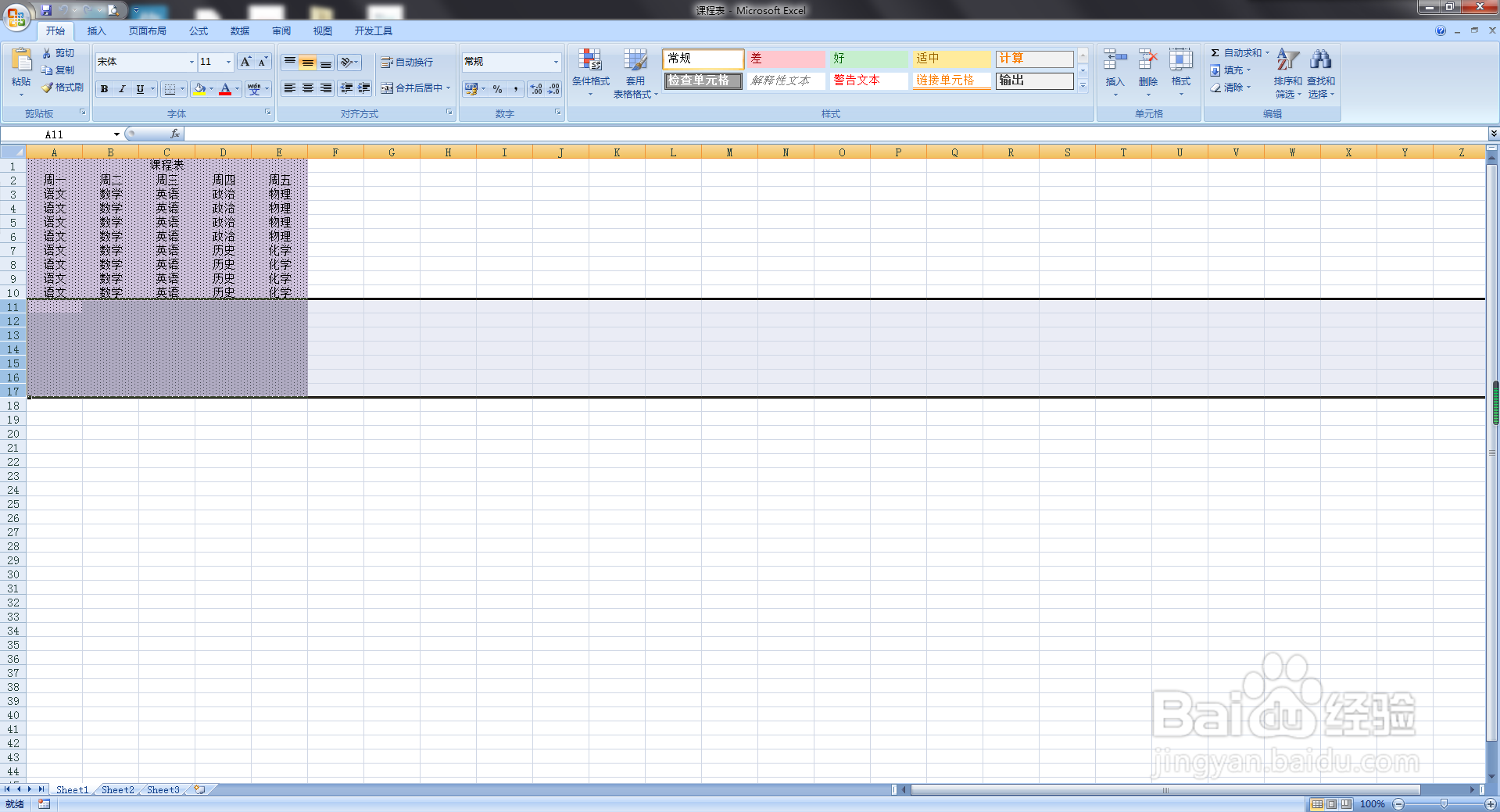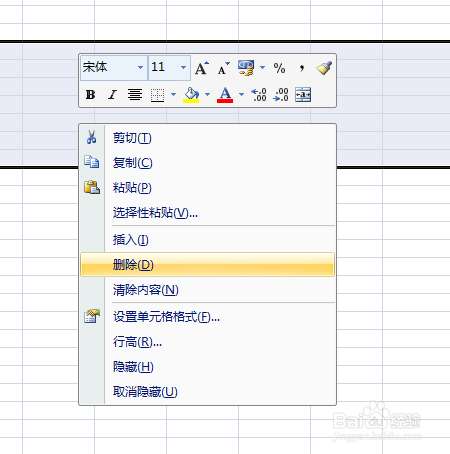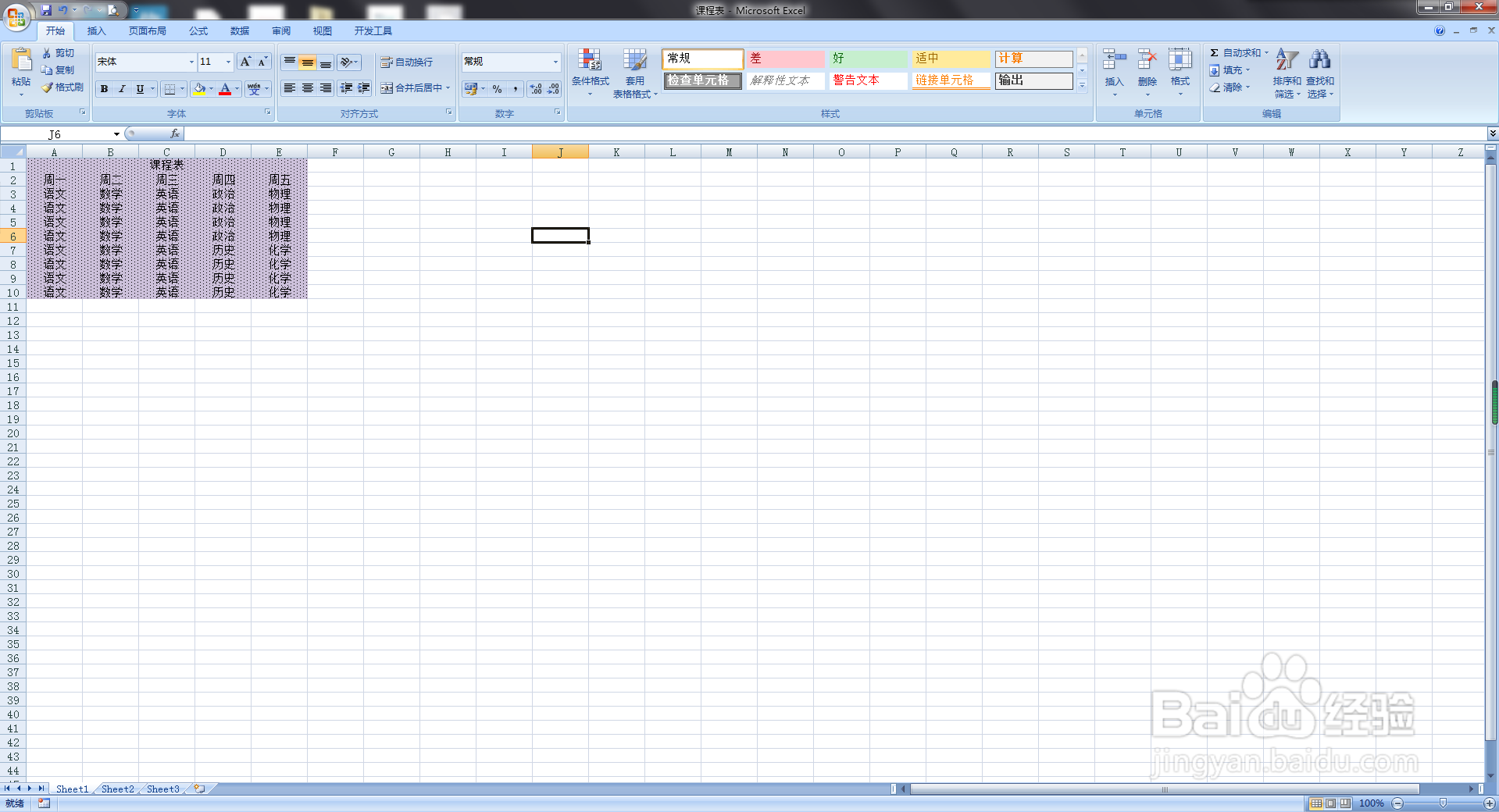如何删除excel表格所需数据下方多余的空白行
1、首先,我们把需要编辑的excel文档打开
2、打开之后,我们可以看到我们所需要的数据下面有很多空白行
3、把鼠标移动到需要删除的空白行的最前面的行标数字上(P1犬匮渝扮),然后按住鼠标左键,向下拖到需要删除的空白行的前面的行标数字上(P2)
4、在选中的区域内,单击鼠标右键,会出来一个弹窗,鼠标左键单击删除
5、然后就可以看到,多余的空白行就没有了
声明:本网站引用、摘录或转载内容仅供网站访问者交流或参考,不代表本站立场,如存在版权或非法内容,请联系站长删除,联系邮箱:site.kefu@qq.com。
阅读量:54
阅读量:69
阅读量:26
阅读量:68
阅读量:85